Skapa och uppdatera lösningar
Om du vill söka efter och arbeta med bara de komponenter som du har anpassat skapar du en lösning och gör all anpassning där. Kom sedan alltid ihåg att arbeta i den anpassade lösningens sammanhang allt eftersom du lägger till, redigerar och skapar komponenter. Det gör det enkelt att exportera lösningen för import till en annan miljö eller som en säkerhetskopia. Mer information Skapa en lösning
Uppdatera en lösning
Utför ändringar i din icke-hanterade lösning, t.ex. för att lägga till eller ta bort komponenter. När du sedan importerar ett hanterad lösning som tidigare importerats, kommer importlogiken att identifiera lösningen som en uppdatering och visa följande skärm med alternativ.
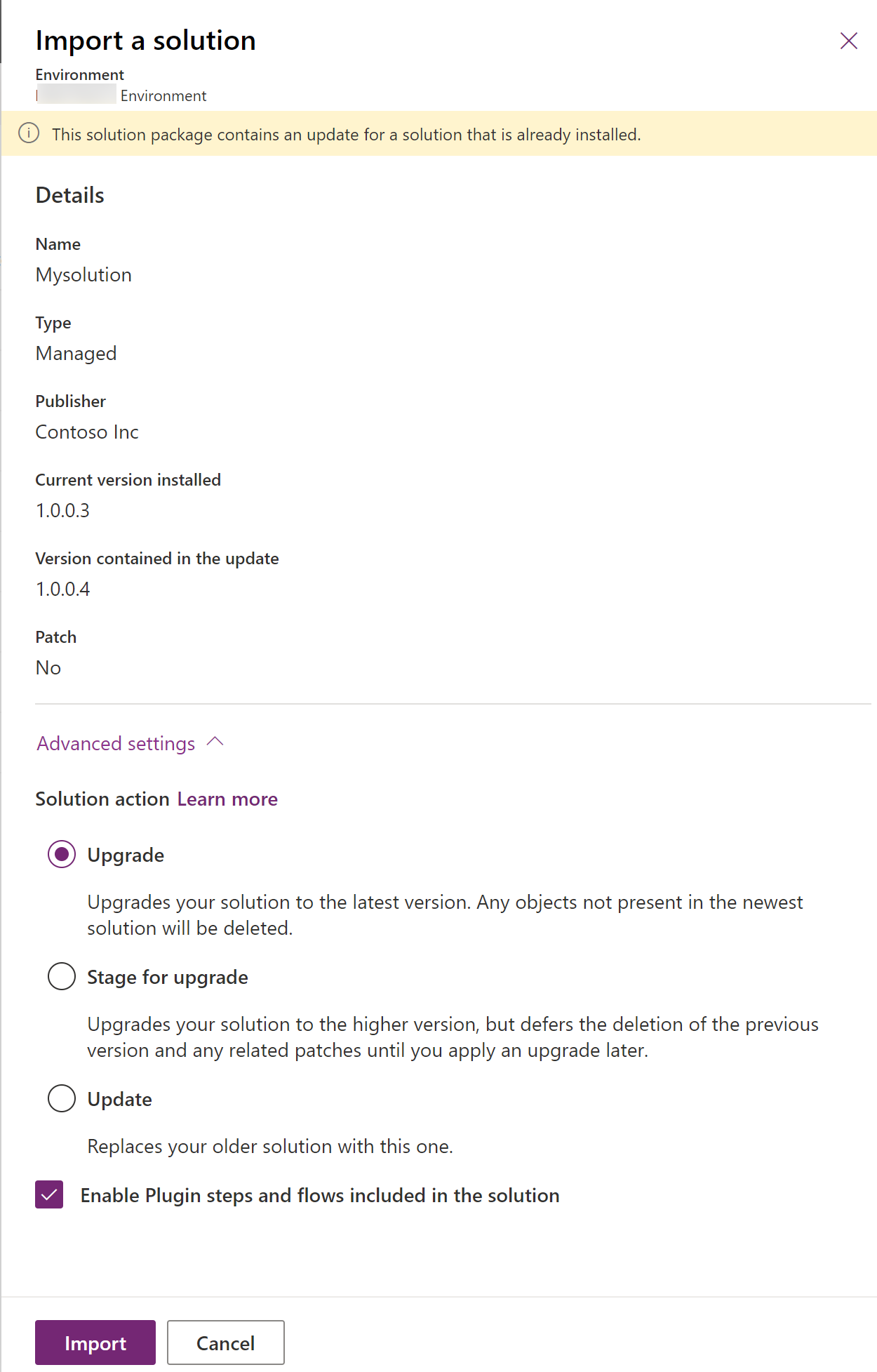
Mer information: Uppdatera eller uppgradera en lösning
Skapa lösningskorrigering
Du kan skapa en korrigering för en överordnad lösning och exportera den som en mindre uppdatering av den grundläggande lösningen. När du klonar en lösning summerar systemet alla relaterade korrigeringar i den grundläggande lösningen och skapar en ny version.
Varning
Det rekommenderas inte att du använder klona en korrigerings- och kloningslösning för att uppdatera en lösning eftersom den begränsar teamutvecklingen och ökar komplexiteten när du lagrar lösningen i ett källkontrollsystem. Mer information om hur du uppdaterar en lösning finns i Uppdatera en lösning.
Skapa uppdateringar med hjälp av kloningslösning och klona till korrigeringsfil
Kom ihåg följande när du arbetar med korrigeringsfiler och klonade lösningar:
En korrigeringsfil representerar en stegvis mindre uppdatering till den överordnade lösningen. En korrigeringsfil kan lägga till eller uppdatera komponenter och resurser i den överordnade lösningen när den är installerad på måldatorn, men det går inte att ta bort komponenter eller tillgångar från den överordnade lösningen.
En korrigeringsfil kan ha endast en överordnad lösning, men en överordnad lösning kan ha en eller flera korrigeringsfiler.
En korrigeringsfil skapas från en icke-hanterad lösning. Du kan inte skapa en korrigeringsfil från en hanterad lösning.
När du importerar en korrigering till ett målsystem ska du exportera den som en hanterad korrigeringsfil. Använd inte icke-hanterade korrigeringsfiler i produktionsmiljöer.
Den överordnade lösningen måste finnas i målsystemet för att installera en korrigeringsfil.
Du kan ta bort eller uppdatera en korrigeringsfil.
Om du tar bort en överordnad lösning raderas även alla underordnade korrigeringsfiler. Systemet varnar om att du inte kan ångra borttagningen. Borttagningen utförs i en enda transaktion. Om korrigeringsfilerna eller den överordnade lösningen inte tas bort återställs hela transaktionen.
När du har skapat den första korrigeringen för en överordnad lösning låses lösningen och du kan inte göra några ändringar i den här lösningen eller exportera den. Om du tar bort alla dess underordnade korrigeringsfiler blir den överordnade lösningen olåst.
När du klonar en grundläggande lösning slås alla underordnade korrigeringar samman i den grundläggande lösningen och det blir en ny version. Du kan lägga till, redigera eller ta bort komponenter och tillgångar i den klonade lösningen.
En klonad lösning representerar en ersättning av den grundläggande lösningen när den är installerad på målsystemet som en hanterad lösning. Vanligtvis använder du en klonad lösning för att leverera en större uppdatering till den föregående lösningen.
När du klonar en lösning innehåller det versionsnummer du anger som huvud- och delpositioner.
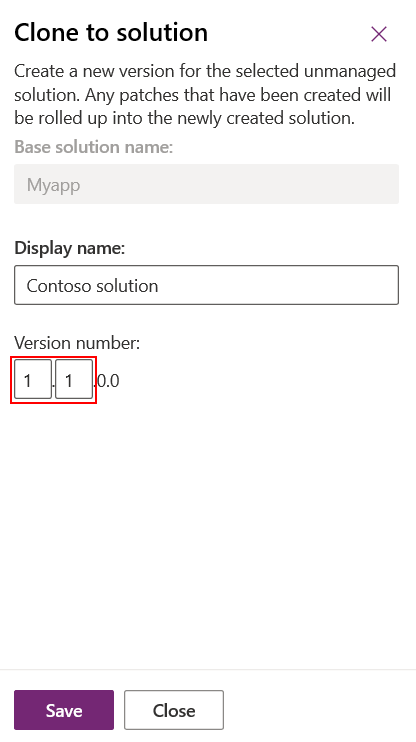
När du klonar en korrigering innehåller den versionsnummer du anger som versions- och revisionspositioner.
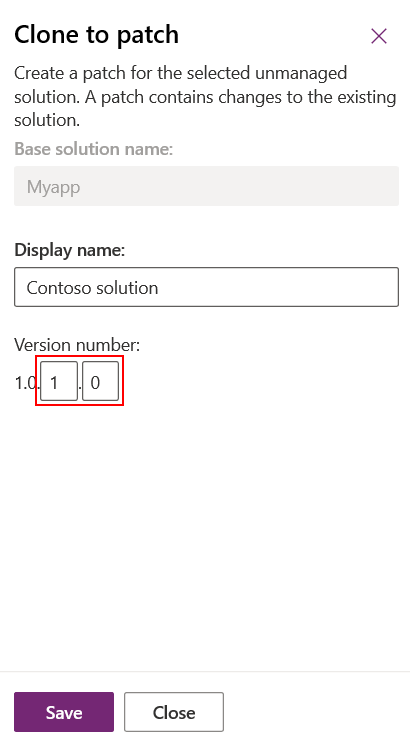
Mer information om versionsnummer finns i Klona lösning och klona versionsnummer för korrigering i den här artikeln.
Skapa en lösningskorrigering
En korrigeringsfil ändrar den överordnade lösningen, till exempel genom att lägga till eller redigera komponenter och tillgångar. Du behöver inte inkludera överordnade komponenter om du inte tänker redigera dem.
Skapa en korrigeringsfil för en icke-hanterad lösning
Gå till Power Apps-portalen och välj lösningar.
Välj en ohanterad lösning att skapa en korrigeringsfil för i lösningslistan. Välj Klona i kommandofältet och välj sedan Klona en korrigering. Den högra rutan öppnas som innehåller den grundläggande lösningens namn och versionsnummer för korrigeringen. Välj Spara.
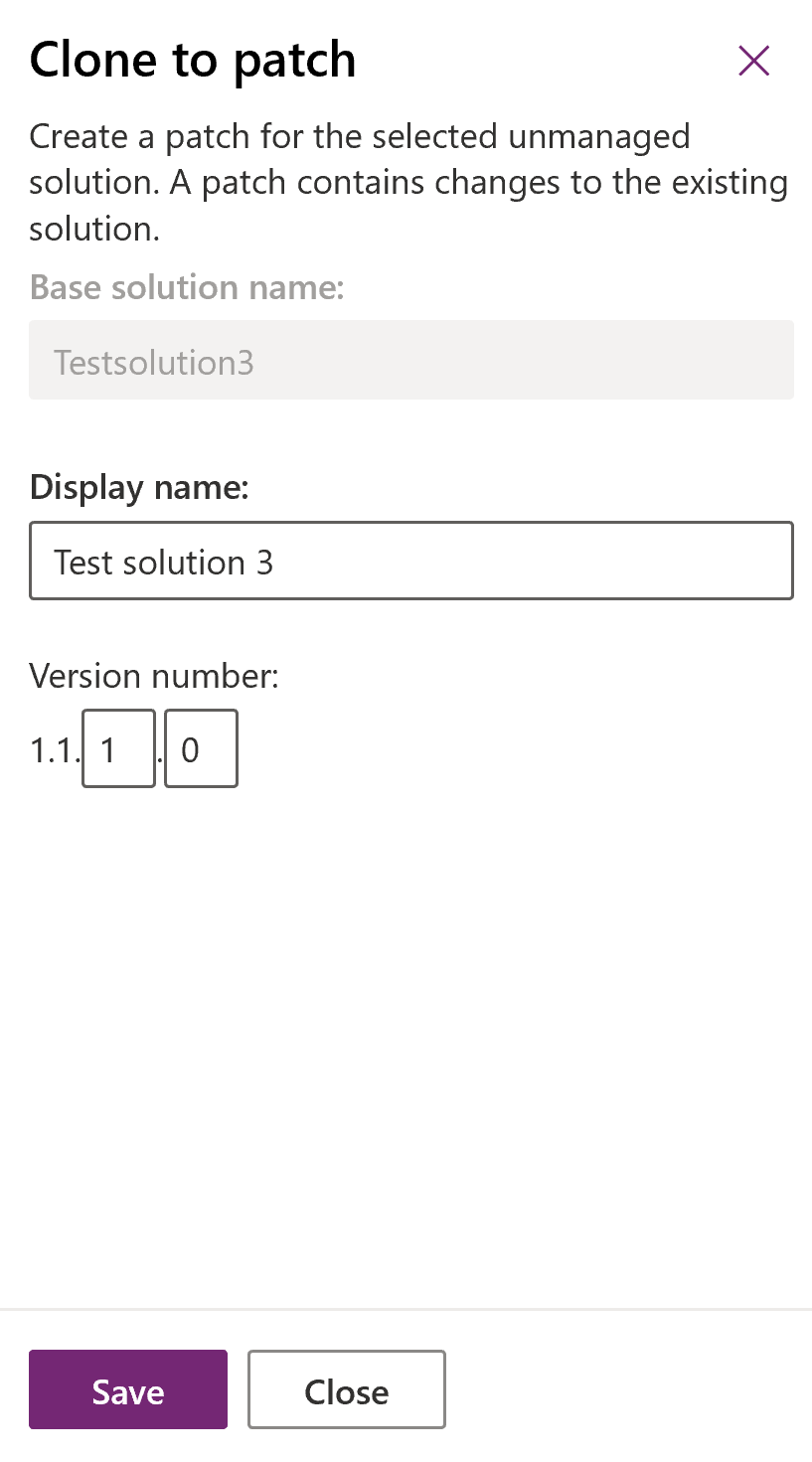
Hitta och öppna den nyskapade korrigeringsfilen i lösningslistan. Observera att det unika namnet för lösningen har lagts till med korrigeringsfilhexnumber. Precis som med den grundläggande lösningen lägg till komponenter och tillgångar.
Skapa en korrigering med hjälp av lösningsutforskaren
Följande illustration är ett exempel på hur du skapar en korrigeringsfil för en befintlig lösning. Starta genom att klicka Klona en korrigeringsfil (i den komprimerade vyn, visas Klona en korrigeringsfil-ikonen som två små fyrkanter som visas nedan).
![]()
I Klona till korrigering visas versionsnumret för korrigeringsfilen baserat på den överordnade lösningens versionsnummer, men build-numret ökas med 1. Varje efterföljande korrigering har ett högre build- eller revision-nummer än föregående korrigeringsfil.
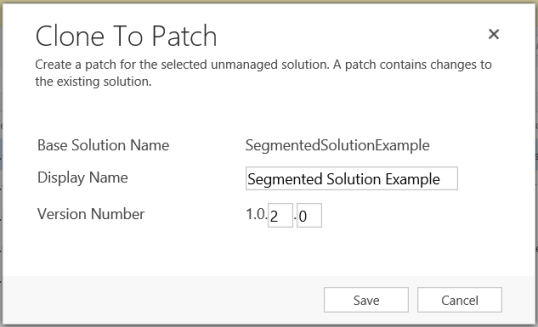
Följande skärmbild visar den grundläggande lösningen SegmentedSolutionExample, version 1.0.1.0 och korrigeringen SegmentedSolutionExample_Patch, version 1.0.2.0.
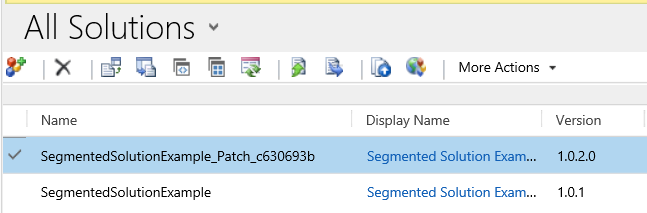
I korrigeringsfilen har vi lagt till en ny anpassad entitet som kallas Book, och samtliga tillgångar i Book-entiteten i korrigeringsfilen.
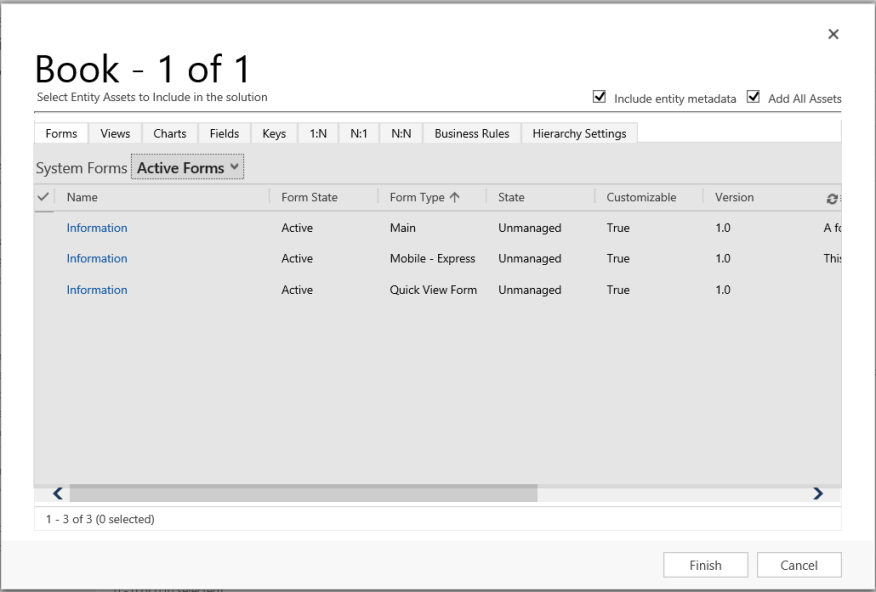
Klona en lösning
När du klonar en icke-hanterad lösning införs den ursprungliga lösningen och korrigeringar relaterade till lösningen i den nya versionen av den ursprungliga lösningen. Efter kloningen innehåller den nya versionen av lösningen ursprungliga enheter plus eventuella komponenter eller entiteter som har lagts till i korrigeringsfilen.
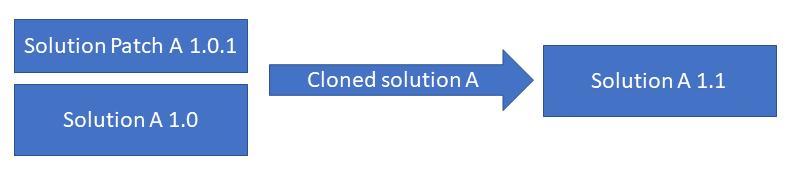
Viktigt!
När du klonar en lösning kopplas den ursprungliga lösningen och tillhörande korrigeringsfiler till en ny baslösning och den ursprungliga lösningen och korrigeringsfilerna tas bort.
Gå till Power Apps-portalen och välj lösningar.
Välj en ohanterad lösning att skapa en klon för i lösningslistan. Välj Klona i kommandofältet och välj sedan Klonlösning. Den högra rutan visar den grundläggande lösningens namn och det nya versionsnumret. Välj Spara.
Klona lösnings- och klona versionsnummer för korrigering
En korrigeringsfil måste ha ett högre build- eller revision-nummer än den överordnade lösningen. Det går inte att ha en högre major eller minor version. För en grundläggande lösning med version 3.1.5.7 kan en korrigeringsfil vara version 3.1.5.8 eller version 3.1.7.0, men inte version 3.2.0.0. En klonad lösning måste ha ett versionsnummer som är större än eller lika med versionsnumret för den grundläggande lösningen. För en grundläggande lösning med version 3.1.5.7 kan en klonad lösning vara version 3.2.0.0., eller 3.1.5.7. När du klonar en lösning eller korrigering anger du större och mindre versionsvärden för en klonad lösning och versions- eller revisionsvärden för en korrigeringsfil.